自動 HDR 如何在 Xbox Series X|S 上工作(以及如何禁用它)
已發表: 2022-01-29
高動態範圍 (HDR) 視頻是電影、電視和視頻遊戲的遊戲規則改變者。 微軟的 Xbox Series X 和 S 遊戲機都支持名為 Auto-HDR 的功能,該功能將 HDR 視覺效果帶到不明確支持它的舊遊戲中。 但是,它有什麼好處,你必須使用它嗎?
自動 HDR 的工作原理
HDR 視頻是顯示技術向前邁出的一步。 它使用更廣泛的顏色和明亮的高光來創建更逼真、更自然的圖像。 有一些競爭的 HDR 格式,但 Xbox Series X 和 S 默認使用 HDR10。 (杜比視界支持將在未來某個時候到來。)
要顯示 HDR 視頻,您還需要支持它的電視。 如果您在過去幾年購買了電視,那麼 Microsoft 的 HDR 實施很有可能會正常工作。 但是,如果您要購買專門用於遊戲的電視,請確保 HDR 在您的必備功能列表中。
Auto-HDR 是 Microsoft 為 Xbox Series 系列遊戲機開發的一項技術。 它使用人工智能將標準動態範圍 (SDR) 源轉換為 HDR 圖像。 微軟使用機器學習使這成為可能。 它訓練 Auto-HDR 算法以更好地理解圖像的外觀。

此功能主要用於增強具有 HDR 高光的 SDR 圖片。 例如,太陽和其他直射光源將明顯比圖像的其餘部分更亮,就像它們在現實生活中一樣。 增加的亮度也可以真正使顏色流行,創造出更生動的圖像。
該功能可用於大量遊戲,包括原始 Xbox 和 Xbox 360 遊戲,以及以 SDR 呈現的 Xbox One 遊戲。 已經實現 HDR 的遊戲不受 Auto-HDR 的影響,因為它們使用自己的“真正”HDR 實現。
相關: HDR 格式比較:HDR10、杜比視界、HLG 和 Technicolor
首先校準您的 Xbox
良好的 HDR 演示最重要的方面之一是精確校準的顯示。 這告訴控制台您的電視在高光和黑電平方面的能力。 幸運的是,有一個應用程序!
首先,您必須確保您的電視處於遊戲模式。 打開 Xbox Series X 或 S 後,點擊控制器上的 Xbox 按鈕。 然後,使用保險槓按鈕選擇電源和系統 > 設置 > 常規 > 電視和顯示設置。 從那裡,選擇“為遊戲校準 HDR”以開始該過程。
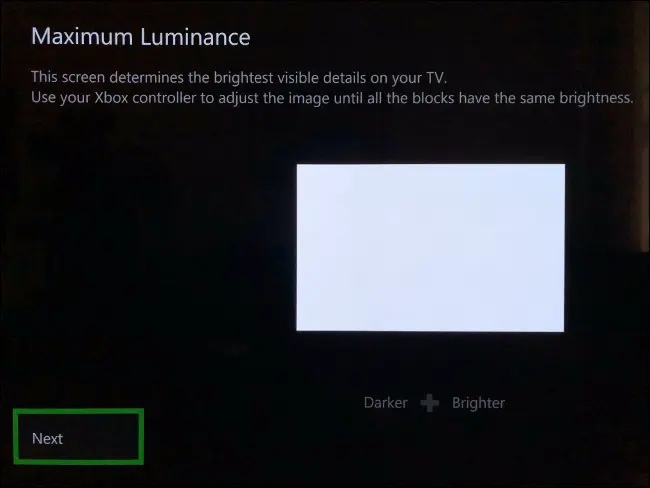
按照屏幕上的指示調整刻度盤,直到一切看起來都恰到好處。 如果您曾經切換到不同的電視或顯示器,請確保再次運行 HDR 校準。 此外,如果您調整電視上的任何設置,例如亮度或圖像模式,您可能還需要再次運行校準器。
校準電視後,就該啟動一些遊戲了!
相關:我的電視或顯示器上的“遊戲模式”是什麼意思?

自動 HDR 的表現如何?
在我們的測試過程中,總體而言,Auto-HDR 運行良好。 有些遊戲比其他遊戲效果更好,但我們遇到的任何事情都沒有讓我們考慮關閉該功能。 但是,您的體驗可能會有所不同,具體取決於您正在玩的遊戲。
一般來說,圖片更有衝擊力,對比度更高。 令人驚訝的是,自動 HDR 並沒有遇到您在電視中經常看到的太多“假 HDR”問題。 您可能會得到一個奇怪的遊戲角色,其眼睛會發光過多,或者用戶界面 (UI) 元素有點太亮。
Games Beat 的 Jeffrey Grubb(見下方視頻)和 YouTube 頻道 HDTVTest 的 Adam Fairclough 透露,大多數遊戲的峰值亮度上限為 1,000 尼特。 這種亮度水平與大多數現代電視可以再現的亮度相當。 隨著顯示器變得更加明亮,這也是微軟在未來可以隨時調整的東西。
如果您的電視無法達到 1,000 尼特的峰值亮度,則圖像將進行色調映射,因此不會超出顯示器的能力。 不過,如果您擁有一台較舊的電視或 OLED,您將不會錯過很多細節,因為它們都沒有達到與最新 LED 和 LCD 相同的峰值亮度。
這個功能讓幾乎所有的老遊戲看起來都更好看,這也是微軟默認啟用 Auto-HDR 的原因。 但是,該公司已在不適合該技術的遊戲中禁用該功能。 這些標題很少而且相差甚遠,但它們確實包括一些經典作品,例如《輻射:新維加斯》 。
如果您對遊戲的顯示方式有疑問,請先在 HDR 校準應用程序中進行系統級別的更改,以確保一切設置正確。 調整遊戲內伽瑪可能會帶來更多問題,因此最好將其作為最後的手段。
在某些情況下,Auto-HDR 確實具有變革性。 結合分辨率提升和穩定的幀速率,增加的視覺效果、對比度和峰值亮度使體驗更加愉悅。 它甚至使 15 年前發布的一些遊戲看起來很現代。
不過,它並不適合所有人。 如果您遇到困難,您可以隨時在系統級別禁用該功能。
如何禁用自動 HDR
如果您不喜歡自動 HDR 效果,或者您在使用特定遊戲時遇到問題,您可以禁用它。 不幸的是,沒有辦法在逐個遊戲的基礎上執行此操作,因此請確保在開始玩其他遊戲之前記得再次打開它。
要禁用自動 HDR,請打開您的主機,然後按控制器上的 Xbox 按鈕。 選擇電源和系統 > 設置 > 常規 > 電視和顯示選項 > 視頻模式,然後取消選中“自動 HDR”。
您必須重新啟動當前正在運行的所有遊戲才能使您的更改生效。
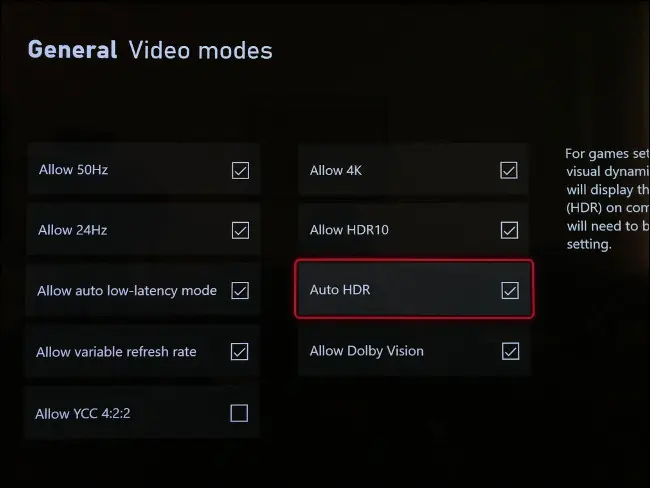
如果您更喜歡在原始、未更改的狀態下玩遊戲,您可能也想這樣做。 如果您發現某些突出顯示(如 UI 元素)的彈出次數超出了它們應該分散的注意力,那麼關閉 Auto-HDR 也可以解決此問題。
為舊遊戲注入新的活力
Auto-HDR 是推出時提供的一項殺手級功能,可幫助 X 和 S 系列在新遊戲稀少的時候踩水。 如果您已經擁有 Xbox 遊戲庫,或者您剛剛開始使用 Game Pass,則 Auto-HDR 會為較舊的遊戲應用下一代繪畫的歡迎層。
想知道哪款 Xbox 遊戲機適合您嗎? 請務必查看我們的比較。
相關: Xbox Series X 與 Xbox Series S:你應該買哪個?
